如何清除Outlook中的緩存:新應用和經典版本
本指南說明瞭如何清除您的Outlook Cache以提高性能並解決常見問題。 Outlook使用緩存來存儲臨時數據,例如電子郵件,附件和日曆事件。隨著時間的流逝,此緩存會變得腫,並導致放緩,同步錯誤或顯示問題。清除它有助於解決這些問題。
- 為什麼要清除您的Outlook Cache?
- 清除前景緩存的效果
- 清除經典前景中的緩存
- 替代緩存刪除方法(經典Outlook)
- 清除自動完成緩存
- 在新展望中清除緩存
- 緩存管理提示
什麼是Outlook Cache?
Outlook Cache是您計算機上臨時文件的集合,它使Outlook快速訪問經常使用的數據。這包括電子郵件,附件,日曆條目和聯繫人。通過減少需要從服務器獲取數據的需求,這加快了Outlook的速度。緩存類型包括臨時文件,自動完成緩存以及用於Exchange,Microsoft 365和IMAP帳戶的Offline Outlook Data File(.ost)。
為什麼要清除您的Outlook Cache?
緩存提高速度時,大量或損壞的緩存可能會導致:
- 性能緩慢
- 同步錯誤
- 更新問題
- 損壞的文件
清除前景緩存的效果
清除緩存力前景以下載新的數據並重建緩存。這解決了過時的信息,同步錯誤和故障。
清除經典前景中的緩存
(適用於Outlook 365、2021、2019、2016和更早版本)
- 近距離觀點。
- 按Windows R,鍵入
%localappdata%\\Microsoft\\Outlook\\RoamCache,然後按Enter。這將打開C:\\Users\\{User name}\\AppData\\Local\\Microsoft\\Outlook\\RoamCacheroamcache )。

- 選擇所有文件(CTRL A),然後按DELETE。
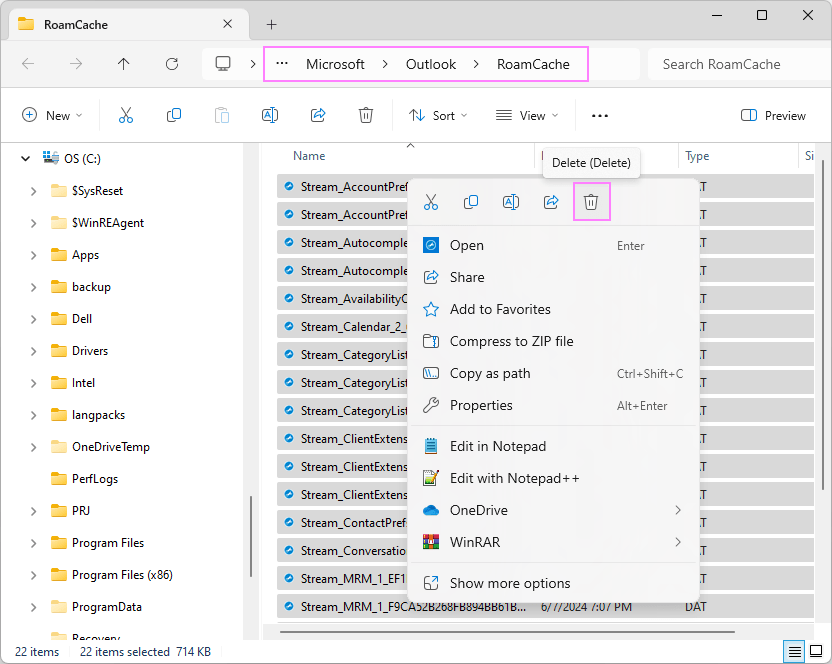
- 重新啟動前景。
替代緩存刪除方法(經典Outlook)
- 開放前景。
- 轉到文件>帳戶設置>帳戶設置。
- 選擇帳戶,然後單擊“打開文件”位置。

- 找到並打開Roamcache文件夾。
- 近距離觀點。
- 刪除roamcache中的所有文件。
清除自動完成緩存
- 在Outlook中,轉到文件>選項。
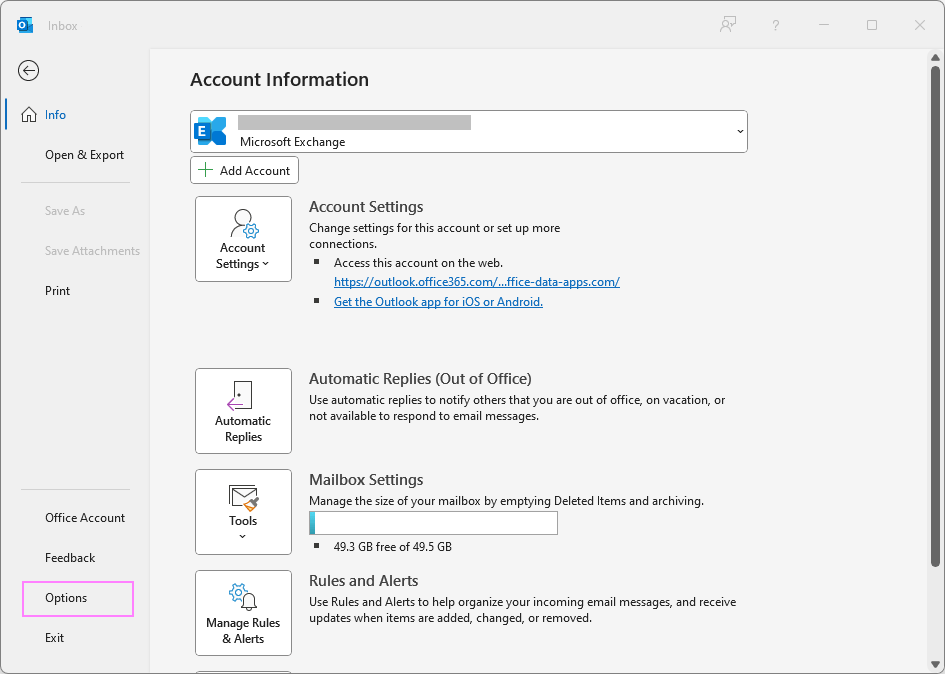
- 選擇郵件。
- 在“發送消息”部分中,單擊“空自動完成”列表。
- 確認動作。
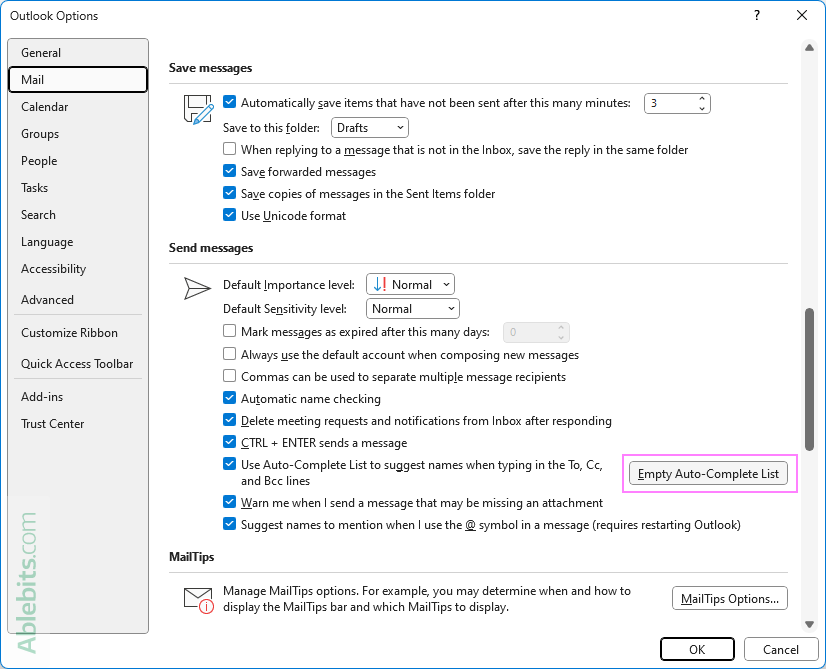

在新展望中清除緩存
- 近距離觀點。
- 按Windows R,鍵入
outlook.exe --devtools,然後按Enter。

- 打開DevTools窗口,單擊應用程序。
- 在存儲下,右鍵單//m.sbmmt.com/link/1eea799a567e662fdef936de36de36dd6ab4在本地存儲下,然後選擇清除。
- 重複餅乾。
- 關閉DevTools 。
緩存管理提示
- 使用緩存的交換模式。
- 定期清除臨時文件和自動完成列表。
- 考慮刪除.ost文件(首先備份!)。
- 如果問題持續存在,請使用Outlook維修工具(scanpst.exe)。
常規的緩存維護保持前景順利進行。
以上是如何清除Outlook中的緩存:新應用和經典版本的詳細內容。更多資訊請關注PHP中文網其他相關文章!

熱AI工具

Undresser.AI Undress
人工智慧驅動的應用程序,用於創建逼真的裸體照片

AI Clothes Remover
用於從照片中去除衣服的線上人工智慧工具。

Undress AI Tool
免費脫衣圖片

Clothoff.io
AI脫衣器

AI Hentai Generator
免費產生 AI 無盡。

熱門文章

熱工具

記事本++7.3.1
好用且免費的程式碼編輯器

SublimeText3漢化版
中文版,非常好用

禪工作室 13.0.1
強大的PHP整合開發環境

Dreamweaver CS6
視覺化網頁開發工具

SublimeText3 Mac版
神級程式碼編輯軟體(SublimeText3)
 如何在Excel中下拉
Mar 12, 2025 am 11:53 AM
如何在Excel中下拉
Mar 12, 2025 am 11:53 AM
本文說明瞭如何使用數據驗證(包括單個和因列表)在Excel中創建下拉列表。 它詳細介紹了該過程,為常見方案提供解決方案,並討論諸如數據輸入限制和PE之類的限制
 如何在Excel中創建時間軸以濾波樞軸表和圖表
Mar 22, 2025 am 11:20 AM
如何在Excel中創建時間軸以濾波樞軸表和圖表
Mar 22, 2025 am 11:20 AM
本文將指導您完成為Excel Pivot表和圖表創建時間表的過程,並演示如何使用它以動態和引人入勝的方式與數據進行交互。 您的數據在Pivo中組織了
 excel 能否導入 xml 文件
Mar 07, 2025 pm 02:43 PM
excel 能否導入 xml 文件
Mar 07, 2025 pm 02:43 PM
Excel可以使用其內置的“來自XML數據導入”功能導入XML數據。 進口成功在很大程度上取決於XML結構。結構良好的文件很容易導入,而復雜的文件可能需要手動映射。 最佳實踐包括XML












